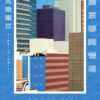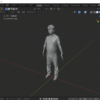「Google AIY Voice KIT」で、スマートスピーカーを作ってみた(その1)
公開日:
:
IoT, Raspberry Pi, スマートスピーカー, 人工知能 Google AIY Voice KIT, スマートスピーカー
Google Home、Amazonアレクサ、LINEクローバとか、スマートスピーカーが、そろそろ大爆発ブームが来そうな今日この頃。
我が家では、いち早く9月にLINEのスマートスピーカーを買ったけど、数回使用してみたものの、恥ずかしながら置物と化している。
その後、スマートスピーカーの本命であるGoogleホーム、Amazonアレクサが、続々登場してきた。
欲しいけど、スマートスピーカーが家に何台もあるのはいかがなものかと、購入を見送ってた。
そんな中、Googleからスマートスピーカーの工作キットが発売されていると知り、早速購入。
(僕はスイッチサイエンスで購入)
Raspberry Piベースで拡張性高いので、電子工作やPythonの勉強ということで、家族へのもっともな言い訳ができる。
到着
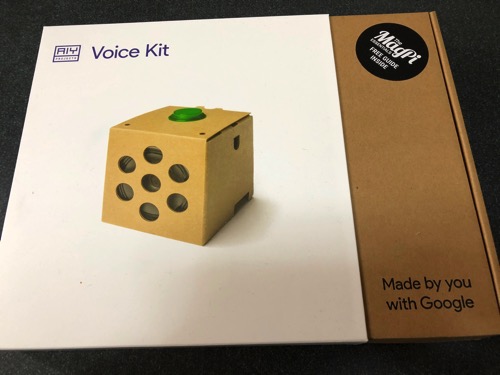
開封の儀

なお、このキットとは別に、Raspberry Piが必要。

両面テープ、小さなプラスのドライバーも必要です。
英語のマニュアルだけど、簡単な英語なので、大丈夫だと思う。
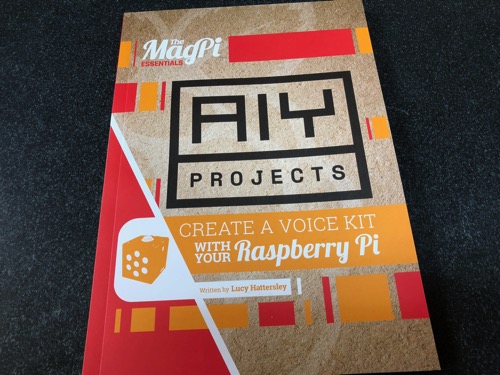
マニュアル通りに組み立てる。
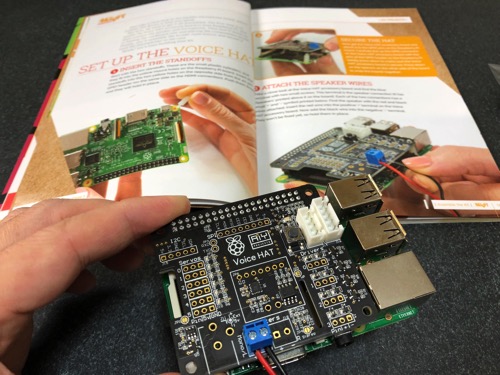
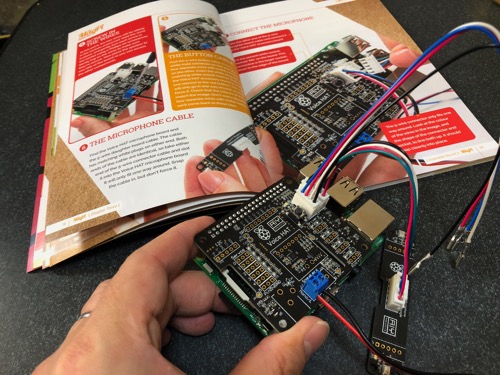


組み立て完了。

次は、この箱に命を吹き込む。
Google AIY Voice KITのサイトから専用のイメージをダウンロード。
https://aiyprojects.withgoogle.com/voice#assembly-guide-1-get-the-voice-kit-sd-image
ダウンロードしたイメージをmicroSDカードに、Etcherのようなソフトを使って書き込む。
そのmicroSDカードをラズパイに挿入。
ラズパイにモニター(私は家のテレビをつなげた)、キーボード、マウスをつなげ、ラズパイの電源を入れると、モニターにはこんな画面が現れる。

この画面で、初期のセットアップ作業をする。
(wifi接続、スピーカー、マイクフォンのチェック)
最後に、スマートスピーカーの頭脳であるGoogle Assistantを有効化するため、GoogleのクラウドサービスのGoogle Cloud Platformで色々設定する。(Google Cloud Platformのアカウント要)
マニュアル通りすれば大丈夫なのだが、見落として後でハマったところを注意事項として残す。
マニュアルP43(STEP11)
STEP9でダウンロードした jsonファイルのファイル名を assistant.json に変え、/home/pi/ に保存することを忘れないこと。
マニュアルP44(STEP12)
Googleのマイアカウントのアクティビティコントロールを有効にすることを忘れないこと。
一部有効にしてなくて後でエラー出てハマった。
で、実行。
$ python assistant_library_demo.py
(注意)
実行ファイル assistant_library_demo.py がマニュアルと若干違う場所にある。
僕の場合は、
AIY-projects-python/src/examples/voice/assistant_library_demo.py
にあった。
コマンド上に以下のメッセージが出た。
Say “OK, Google” then speak, or press Ctrl+C to quit…
話しかけてみる。
おお、答えてくれた!!
まだ英語しか認識しないけど、これから自分だけのスマートスピーカーにカスタマイズしていくのが楽しみ。
Googleホーム買おうと思ってる方は、これを買って子供と一緒に組み立てた方が、STEM教育にもなっていいのではないかと思う。
SSHで遠隔操作したい場合
僕はモニターはリビングのテレビを使ってるので、このままずっとラズパイをモニター、キーボードに繋げっぱなしにもできないし、自宅以外で披露したい場合もあるので、パソコンから遠隔操作ができるか、やってみる。
SSHなるもので遠隔操作する。
Macの場合、ラズパイをSSHで遠隔操作する場合は、
$ ssh pi@raspberrypi.local
というコマンド一発で繋がる。
(Windowsの場合は、TeraTermなどのソフトが必要)
その後、実行ファイルのあるディレクトリに移動して、実行!
$ python assistant_library_demo.py
しかし、こんなエラーが出た。
Traceback (most recent call last):
File “AIY-projects-python/src/examples/voice/assistant_library_demo.py”, line 30, in <module>
import aiy.assistant.auth_helpers
ImportError: No module named aiy.assistant.auth_helpers
ググって調べると、このサイトの方に助けられた。
ラズパイ の 簡易スマート・スピーカー Google AIY で Voice Recognizer を 作る
このサイトによれば、venv環境にいれないとダメとのこと。
$ cd AIY-voice-kit-python
$ source env/bin/activate
ルートディレクトリに戻り
$ cd
実行
$ python AIY-projects-python/src/examples/voice/assistant_library_demo.py
このメッセージが出た。
Say “OK, Google” then speak, or press Ctrl+C to quit…
成功だ!
ad
- Tweet
-
-

この記事が気に入りましたら、ぜひTwitter、facebookボタンをお願いします。
ブログを書くモチベーションになります。よろしくお願いします。
ビットコイン投げ銭ウィジェット
関連記事
-

-
「伊那市LoRaWANハッカソン」に参戦!
※ 私は IoTに関してはスーパー初心者です。 記載内容、言葉の使い方がおかしいところが多々ある
-

-
IoTのイベント『ようこそIoTの世界へ』レポート
最近、超多忙で、ブログの更新が遅れ気味のTatsuyaです。 マジで、ここ3ヶ月は、凄いペー
-

-
Maker Faire Kyoto Online に参加したよ
今年のMaker Faire 京都はオンライン開催でした。 Twitterでハッシュタグを #M
-

-
【Python 備忘録】pycURLのインストールができない場合の解決方法
※ここに記載の事例は、あくまで私個人の備忘録です。 私個人の環境での話ですので、これが本当に正し
-

-
『日本発「ロボットAI農業」の凄い未来』を読んで
「測ることができるすべてのものを測れ。測ることができないものは、測ることができるようにしろ
_edited-11.png)